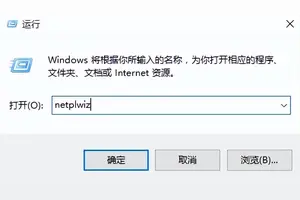1.window10电脑保护色怎么设置
具体设置步骤:
步骤共分为两步,都是修改其中的系统设置数据。
第一步、WIN+R输入regedit,打开注册表编辑器,找到[HKEY_CURRENT_USER\ControlPanel\Colors] windows,然后双击打开,进行如下设置:
将Windows数值设置为:202 234 206
第二步、还是在注册表编辑器中,找到路径:[HKEY_LOCAL_MACHINE\SOFTWARE\Microsoft\Windows\CurrentVersion\Themes\DefaultColors\Standard],这个路径有点长,但是需要认真的去找,然后,双击打开如下图的window文件,进行如下设置:
就是选择十六进制,然后输入字母caeace,确定,关闭注册表编辑器,然后重启电脑即可。
重启电脑之后,我们会发现不仅word文档打开后是绿豆沙色,OneNote应用也一样,背景全都都变成了绿豆沙的护眼颜色,如上图。如果你是经常使用电脑的工作者,那么不妨上述小编的方法设置一下,保护你的眼睛。
2.win10如何设置屏幕保护色
第一步、WIN+R输入regedit,打开注册表编辑器,找到[HKEY_CURRENT_USER\ControlPanel\Colors] windows,然后双击打开,进行如下设置:
将Windows数值设置为:202 234 206
第二步、还是在注册表编辑器中,找到路径:[HKEY_LOCAL_MACHINE\SOFTWARE\Microsoft\Windows\CurrentVersion\Themes\DefaultColors\Standard],这个路径有点长,但是需要认真的去找,然后,双击打开window文件,进行如下设置:
就是选择十六进制,然后输入字母caeace,确定,关闭注册表编辑器,然后重启电脑即可。
3.如何将电脑界面设置成保护色
您好,方法来打开自己的电脑,小编今自天是以win7电脑系统bai为例说明。
du在电脑桌面上,zhi右击空白项,会弹出一dao个菜单。在右键菜单中选择【个性化】选项,系统会跳转到【个性化】的窗口中。
点击此框中下中部的【窗口颜色】选项,进入【窗口颜色和外观】对话框中。在这个界面上也有很多待选的颜色定义,但这些都不是我们需要设定的视力保护色,所以这里忽略。
点击下方的【高级外观设置】,继续操作,随之会弹出【窗口颜色和外观】对话框。将项目下拉选择为【窗口】,然后继续点击边上的颜色下拉框,选择【其他】。
随后系统会有一个自定义颜色的对话框,而电脑视力的保护色参数定义为 色调 84,饱和度91,亮度205即可。定义好后,点击【添加到自定义颜色】,然后再选择此颜色使用保存就可以了。
这样每次打开电脑的框或者一些编辑文档时候,窗口就会变成保护视力的豆沙绿。
4.win10正式版怎么窗口设置护眼色
在Win10中,已不能再像Xp&Win7时代一样,在显示属性中直接更改背景颜色为护色了。
1. 以管理员帐号登录,右击Windows图标,并选择“运行”:
2. 在打开的“运行”对话框中,输入“regeidt”命令,并“确定”:
3. 在打开的注册表编辑器窗口中,依次定位到:HKEY_CURRENT_USER\Control Panel\Desktop\Colors:
4. 双击“Windows”,默认其值为“255 255 255”:
5. 将其值改成“202 234 206”,并“确定”:
6. 然后,再注销重新登陆计算机即可:
7. 登陆后可以发现,很多的窗口背景已经变成了护眼色了:
5.win10怎么更改窗口护眼色
1、右击屏幕左下角的“Windows”按钮,从弹出的快捷菜单中选择“运行”命令:
2、在打开的“运行”对话框中,输入“regeidt”命令,并“确定”:
3、在打开的注册表编辑器窗口中,依次定位到:HKEY_CURRENT_USER\Control Panel\Desktop\Colors:
4、双击“Windows”健,默认其值为“255 255 255”:
5、将其值改成“202 234 206”,并单击“确定”按钮继续:
6、然后,再注销重新登陆计算机即可。重新登陆后可以发现,很多的窗口背景色已经变成了护眼色了,如运行对话框、记事本、word编辑区域的背景色:
7、但需要注意的是,“此电脑”窗口中的背景色仍无法更改:
转载请注明出处windows之家 » 电脑保护色怎么设置win10
 windows之家
windows之家